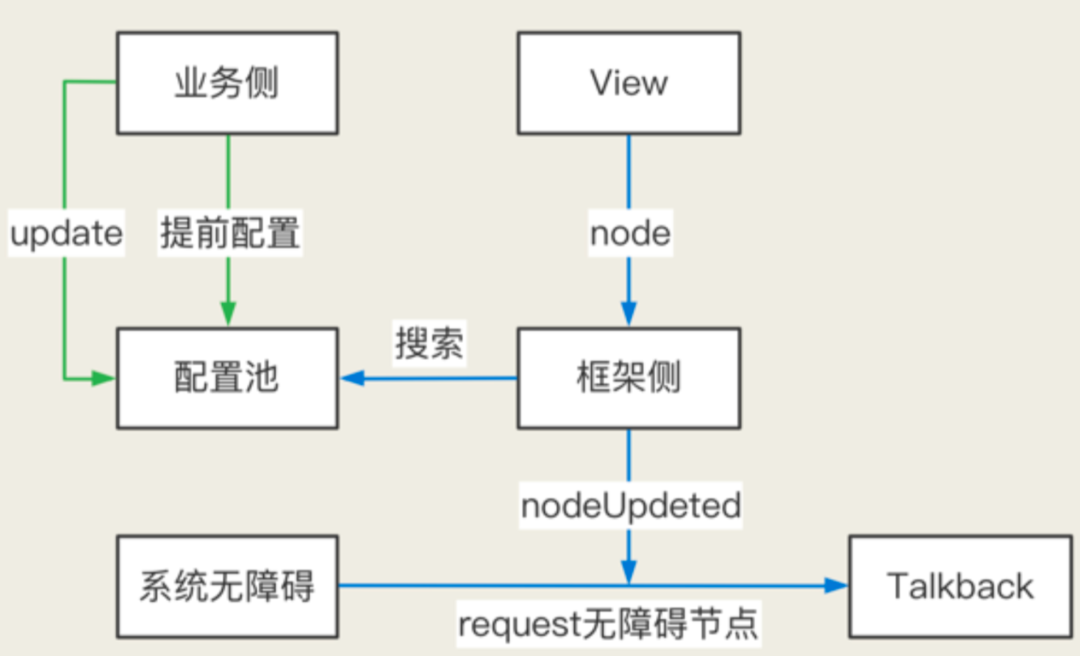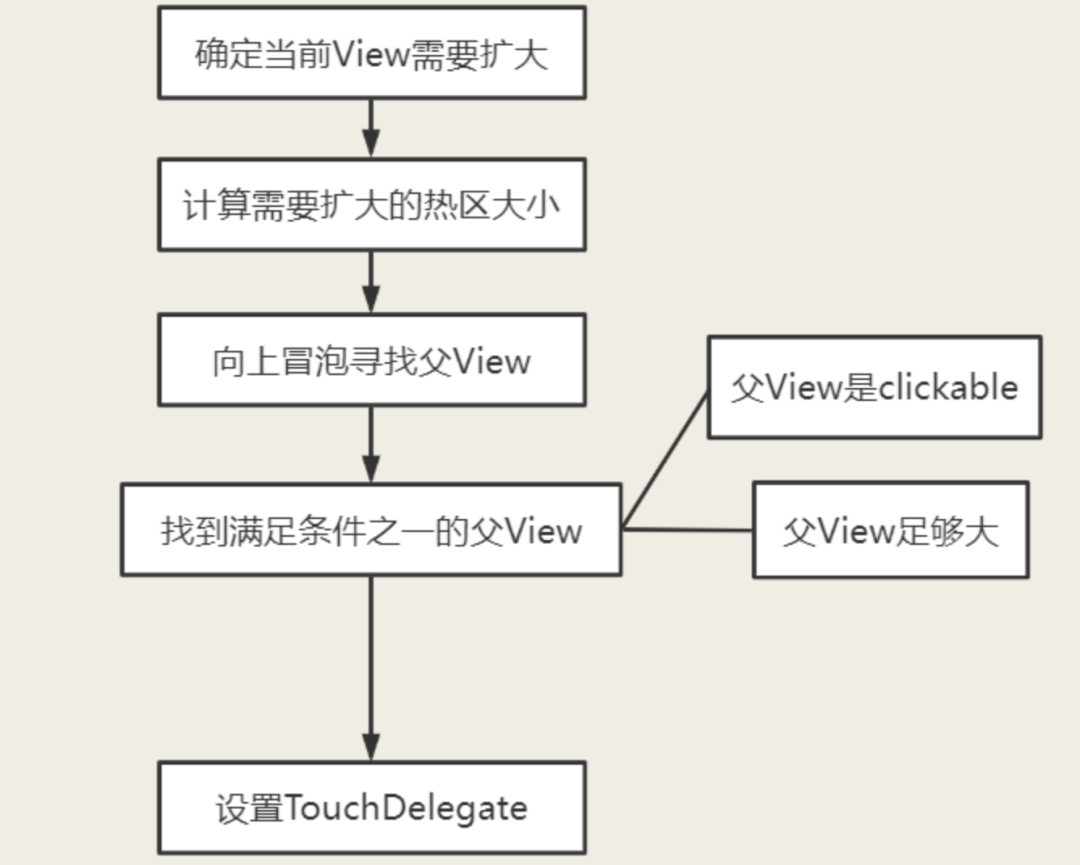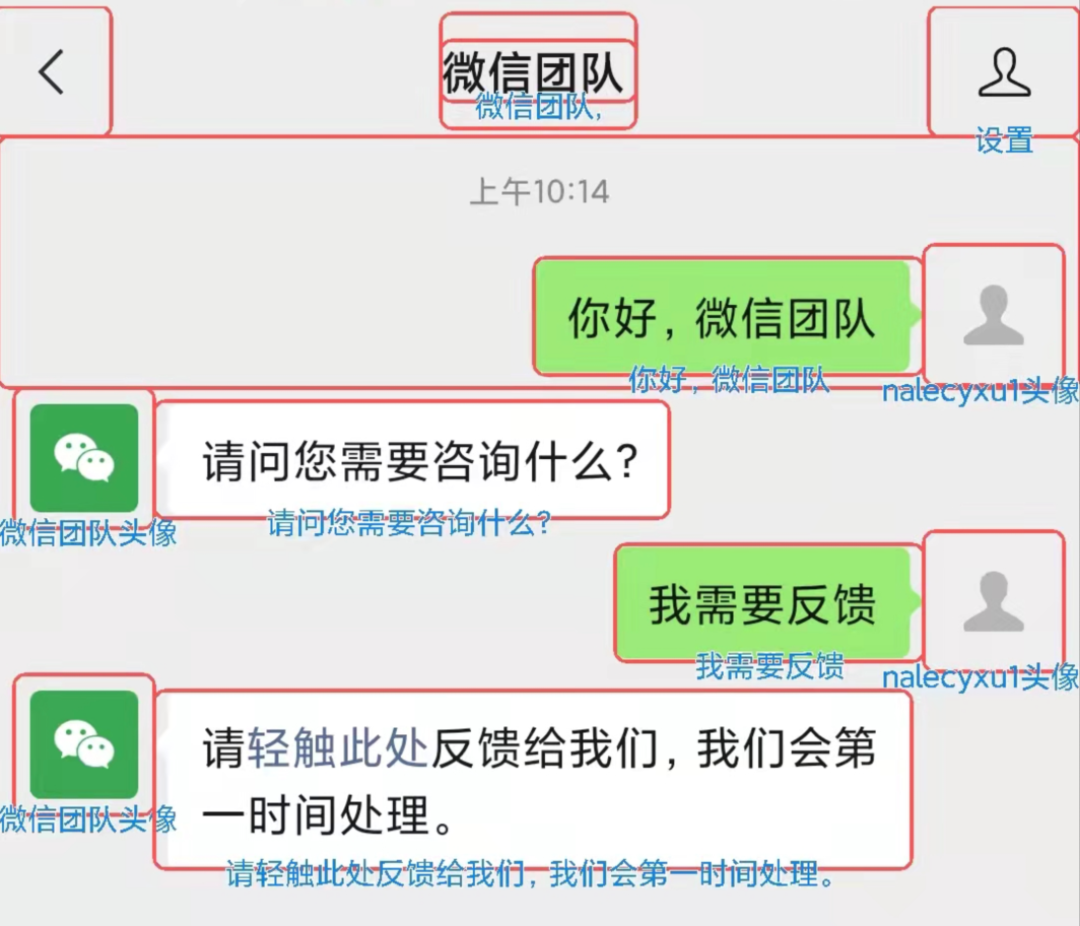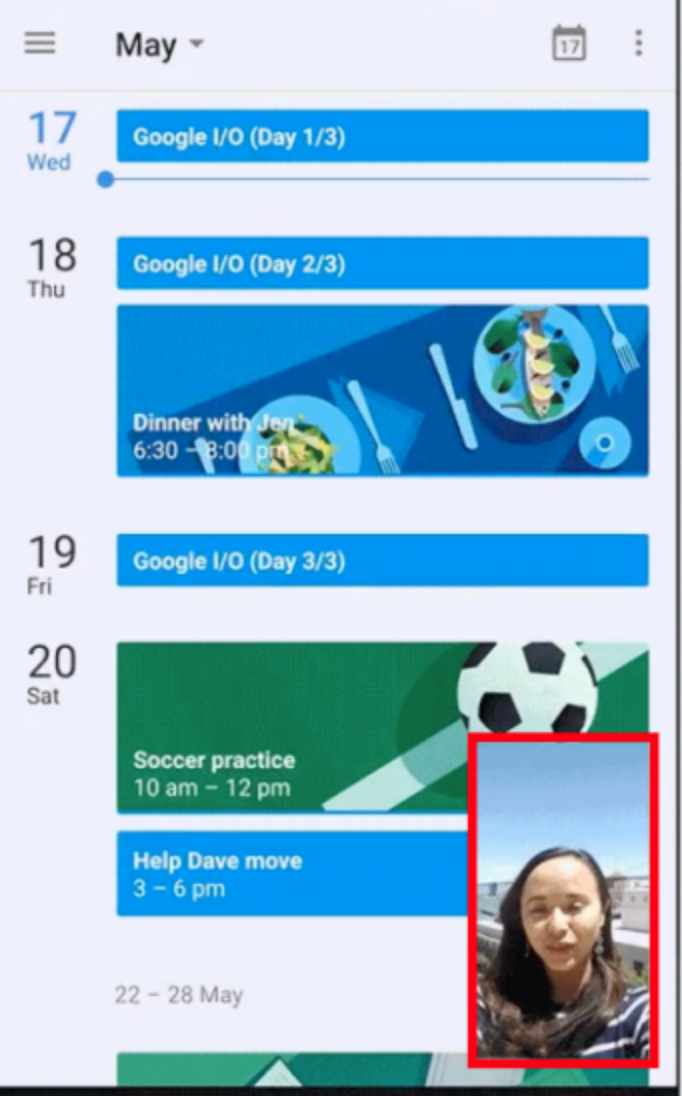无障碍功能框架:如何让残疾/老龄群体更好使用微信?
前言
为了帮助老年人、残疾人(视障/听障人群等)更好地使用微信App,Android微信完成了适老化及无障碍改造。本文主要介绍「Android根据适老化及无障碍需求 完成的一个协助业务侧进行无障碍功能开发的框架」,主要包括:
- 需求说明
- 框架简介
- 基础知识
- 整体流程
- 执行原理
- 核心说明
- 走查工具
框架需求
本框架主要具备以下特性:
- 可感知性
包括大字体适配,颜色对比度等
- 可操作性
主要是过小热区的放大,提高老年人/残疾人的交互体验
- 可理解性
微信应提供读屏文案等信息,帮助盲人在开启Talkback等读屏软件的情况下,正常使用微信
下面给出一些较为典型的需求:
需求1:过小热区的放大
需求是要求微信内的所有可交互控件,可点击范围不得低于 44dp * 44dp,像这种大小不合规的控件,如果一个个进行排查、布局修改。那工程量庞大。
需求2:响应区域会随无障碍开关发生变化
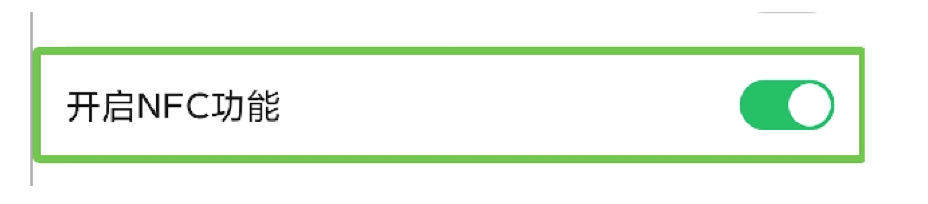
开启 Talkback 时,整个 Item 识别为一个焦点,选中双击是时触发点击switch的逻辑。(在无障碍模式下,选中双击是直接触发相应控件的 Click 事件)。但是在不开Talkback的情况下点击 Item 又无需相应,只响应 SwitchButton 。也就是点击区域会随Talkback开关发生变化。
我们的实现可能是:在 ItemClick 中进行 if 判断。但这样写侵入性高,难维护
需求3:读屏文案由其他的控件的值组合

还有很多细节需求,此处不作过多描述。
框架简介
框架将多种不同的无障碍需求的实现进行封装,抽象成不同的规则。
业务侧可以将一个 页面/业务 的无障碍需求,在一个配置类里使用规则表达出来,再由框架去进行处理。实现相应的效果。
class ChatAccessibility(activity: AppCompatActivity) :
BaseAccessibilityConfig(activity) {
override fun initConfig() {
// 设置 contentDesc
view(rootId,viewId).desc(R.string.send_smiley)
// ...
}
}框架基类 BaseAccessibilityConfig 提供了一系列用于表达规则的api,包括但不限于如下功能:
- 通过配置统一设置contentDescription
- 支持把多个View组合成一体进行读屏
- 通过配置禁用某个View被Talkback聚焦的能力
- 支持按指定顺序进行读屏,支持局部控制Talkback聚焦顺序
- 支持设定在Activity启动后的第一个读屏控件
- 支持对某个父View的disableChildren功能
- 在某个View满足条件时,对其进行读屏,但不聚焦
- 在某个View满足条件时,读出提前设定的string,但不聚焦
- 全局热区宽高补齐至44dp,并提供自定义热区放大/禁用热区放大的功能 ...
基础知识
在深入了解框架设计前,先来介绍一些无障碍功能开发的基础知识。
基础知识1:读屏软件识别View原理
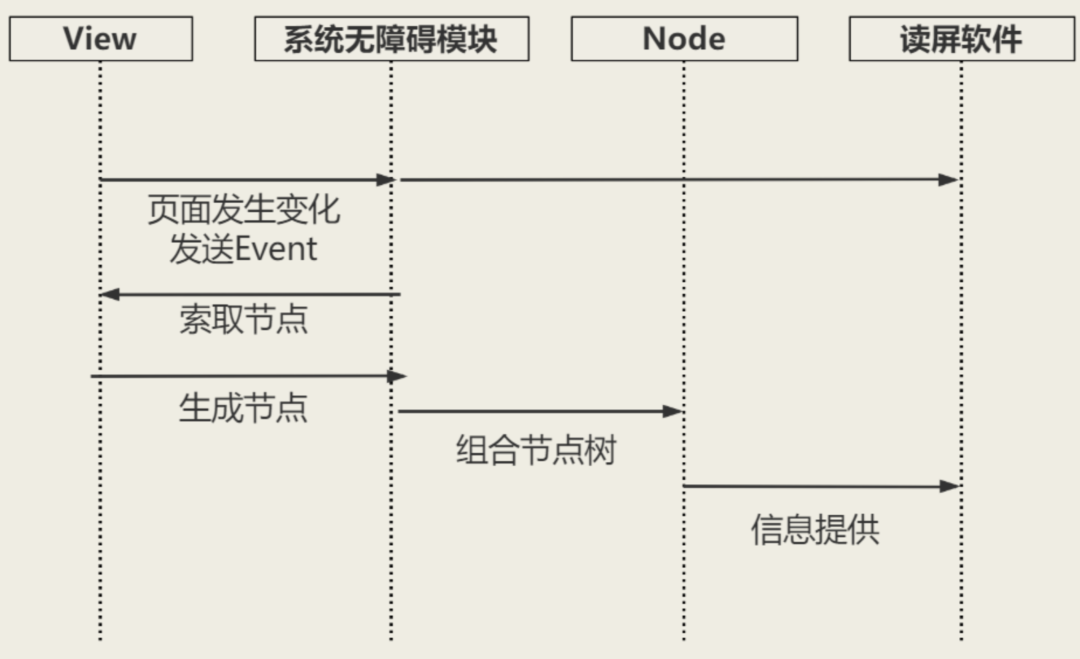
然后系统就回头向View索取节点,组成页面更新后新的节点树,而「节点树 和 ViewTree 是一一对应的」。此时读屏软件拿到的就是新的内容了。
基础知识2:读屏软件后的事件分发流程
分为上下两个部分:读屏软件拦截处理行为、读屏软件接受事件
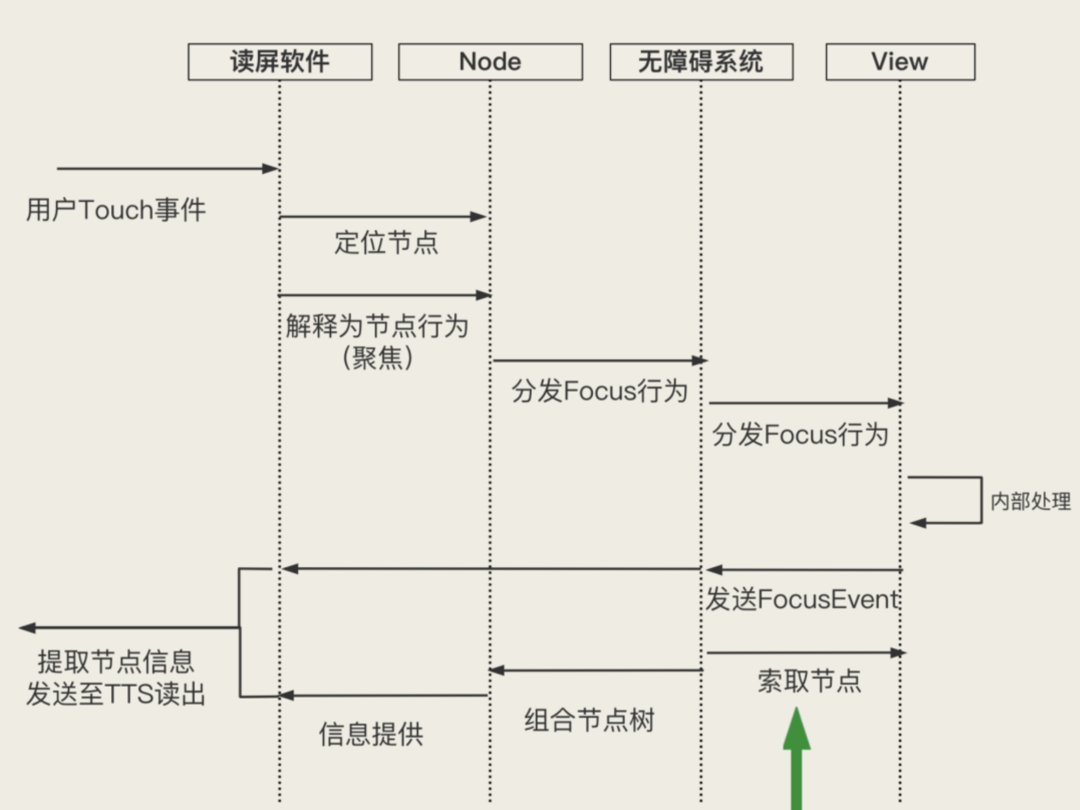
- 读屏软件拦截用户Touch事件,根据事件的坐标去定位到目标节点
- 将Touch事件解释为节点行为,这里以触摸选中为例,那么就是聚焦行为
- 读屏软件通过该节点向无障碍系统发送,无障碍系统又转发给View(聚焦产生的绿框框就是在View的内部处理里去绘制的
- 生成新的虚拟节点并提供给读屏软件后,读屏软件组合信息,通过TTS语音引擎的api读出
读屏软件展示给用户的所有信息,全部来自虚拟节点。我们可以在节点生成的过程中,修改节点的信息,所以这里是一个绝佳的「信息自定义」的地方
❝采用将所有的 View 都 「Wrap 一层 AccessibilityDelegate」 的方式,「在 onInitializeAccessibilityNodeInfo 方法中修改节点信息」
❞
整体流程
- 业务侧实现规则配置类,编写的规则会进入配置池。
- 框架在View生成节点给系统的时候进行拦截「(onInitializeAccessibilityNodeInfo)」
- 在配置池中寻找匹配的规则
- 根据匹配的规则对节点进行修改
最后生成的节点就会由系统交由给读屏软件进行读屏
执行原理

1 . View预处理责任链(图示左边)
执行预出来操作,如如异步生成缓存、View标记等;
2 . 节点处理责任链(图示右边)
节点处理的同时会同步查找规则进行设置
接下来主要简单介绍下框架的一个核心功能实现:「全局热区补足机制」 (位于在框架流程中的预处理责任链中的其中一环)。
核心说明:全局热区补足机制
1. 背景说明
- 需求说明
过小热区放大,即微信内的所有可交互控件可点击范围不得低于 44dp * 44dp,像一些大小不合规的控件,如果一个个进行排查、布局修改,工程量太庞大。还有热区其他一些需求etc...
- 问题难点
一般会选择直接修改padding,有些甚至需要改动相应布局,但这样的改动工作量太大且容易影响原来视图布局。
- 解决方案
需要一个全局的热区补足机制,将过小热区补足至规范。
2. 具体实现
在「创建View的统一入口」去设置 TouchDelegate 代理,由父View作为TouchDelegate的承载View去代理Touch事件,这里有三个问题需要解决:
- 如何找到合适的承载View
- 热区及时更新
- 性能优化
- 读屏模式下的热区扩大
2.1 如何找到合适的承载View
从目标 View 向上冒泡,找到一个合适的父View。那么我们需要「冒泡终止条件」。首先条件一肯定是「足够大」。当前 View 够大了就没必要再往上冒了
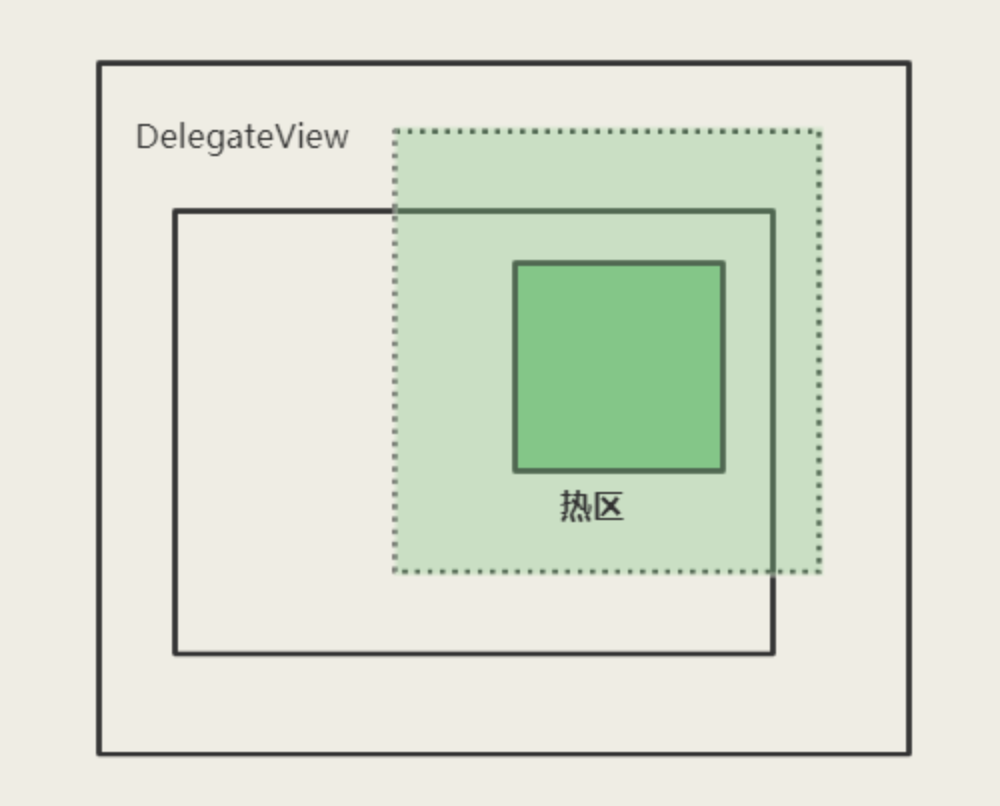
- 从父View往子View派发,从子View向上处理
- View的事件处理顺序是先OnTouchListener,然后是TouchDelegate,再是Click、LongClick
所以会导致下图的情况
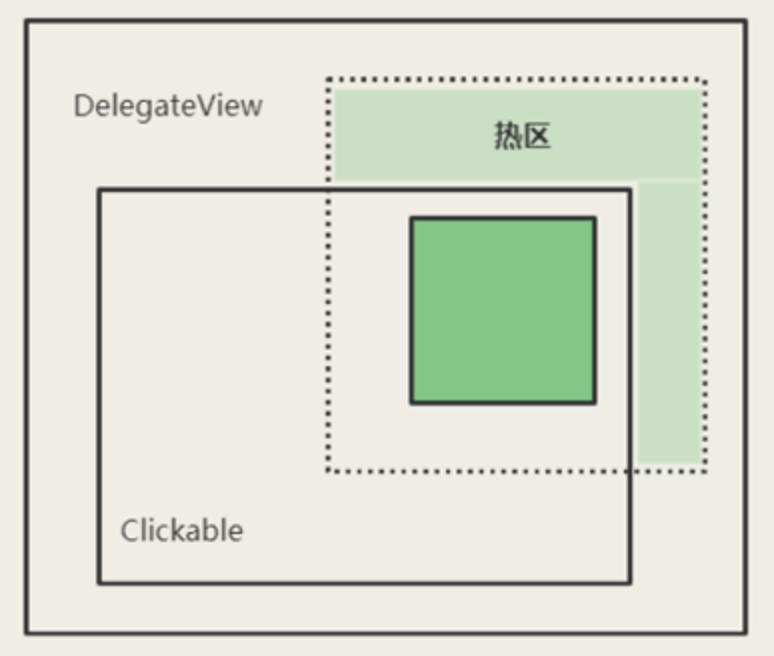
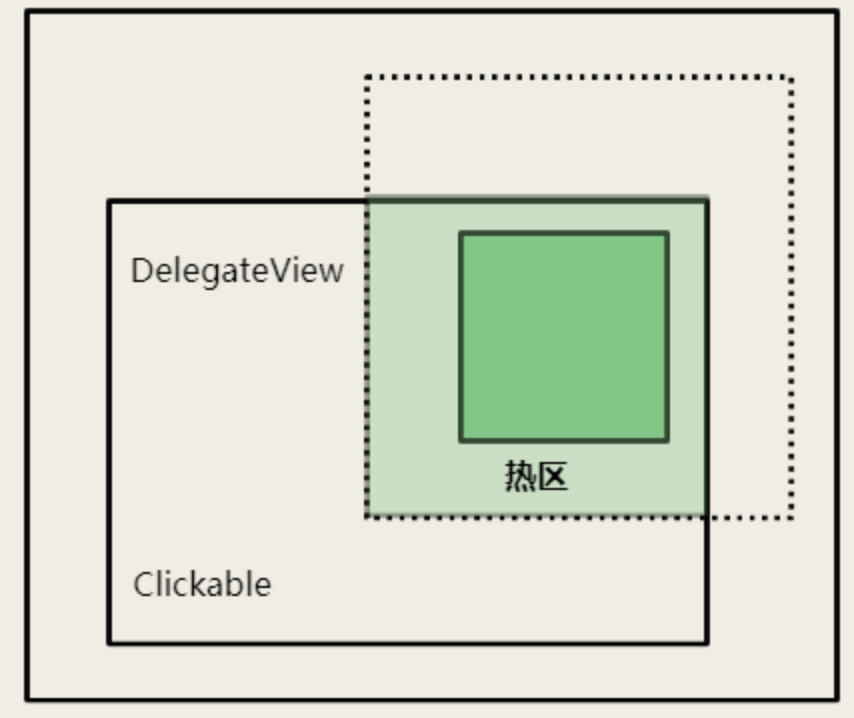
2.2 热区及时更新
- 背景
承载View的TouchDelegate需要的参数包含一个 Rect,也就是对扩大的热区进行响应。
- 问题
这个矩阵是提前传入,且和 小View 没有直接的关系。如果 小View 的布局发生变动,会导致扩大后热区没有及时跟上变化。导致热区错位
- 解决方案
在 小View 的 onLayoutChange 中重新进行一遍 ·View扩大方案· 的处理。同时为了防止 onLayoutChange 执行过于频繁,我们将 onLayoutChange 包装成 View 的一个事件。如果短时间内多次 onLayoutChange ,我们只在最后一次 onLayoutChange 的时候进行 ·View扩大方案· 处理。
2.3 性能优化
- 背景
最初的 View扩大方案执行时机 是在创建View的统一入口,也就是在 LayoutInflate 的 onCreateView 中同步执行,每个 View 都得执行。
- 问题
由于 View 数量较为庞大,所以存在较大的性能隐患。
- 解决方案
采用了异步方案并同时对View处理任务进行收拢。将执行时机提前到 LayoutInflate.inflate 并异步处理,在异步任务中去遍历该inflate的根View的所有子View。尽量不去阻塞主线程的运行
2.4 读屏模式下的热区扩大
通过了上面的实现,点击热区确实是扩大了但是在读屏模式下选中的时候,选中的框框并没有扩大。那么首先我们需要知道选中时的框框是以什么作为Bound。
绿框的绘制核心逻辑位于 ViewRootImpl 中的一个 drawAccessibilityFocusedDrawableIfNeeded(),该方法的调用时机是用户触摸选中某个View后,传递到 ViewRootImpl 时进行调用,也就是读屏选中的绿框框是由系统绘制的,而不是由系统绘制。从源码中能够得知的是,绿框的Bound根据是否有虚拟节点,分为两种情况:
private void drawAccessibilityFocusedDrawableIfNeeded(Canvas canvas) {
final Rect bounds = mAttachInfo.mTmpInvalRect;
if (getAccessibilityFocusedRect(bounds)) {
final Drawable drawable = getAccessibilityFocusedDrawable();
if (drawable != null) {
drawable.setBounds(bounds);
drawable.draw(canvas);
}
} else if (mAttachInfo.mAccessibilityFocusDrawable != null) {
mAttachInfo.mAccessibilityFocusDrawable.setBounds(0, 0, 0, 0);
}
}
private boolean getAccessibilityFocusedRect(Rect bounds) {
...
final AccessibilityNodeProvider provider = host.getAccessibilityNodeProvider();
if (provider == null) {
host.getBoundsOnScreen(bounds, true);
} else if (mAccessibilityFocusedVirtualView != null) {
mAccessibilityFocusedVirtualView.getBoundsInScreen(bounds);
} else {
return false;
}
...
return !bounds.isEmpty();
}经过跟踪源码发现,这个是因为「绿框的绘制」是根据 View.getBoundInScreen 获取的矩阵。而 TouchDelegate 的设置无法改变 View.getBoundInScreen 获取到的矩阵。在使用虚拟节点的情况下,才会使用虚拟节点的Bound进行绘制。
解决思路:
- 对每个 View 设置自定义的 AccessibilityDelegate, 并实现其中的 getAccessibilityNodeProvider 方法
- 如果判断 View 需要扩大,在 getAccessibilityNodeProvider 中返回自定义的 Provider
- 在自定义的 Provider 中,计算 View 的扩大后的矩阵在屏幕上的位置
- 将矩阵设置给虚拟节点,并返回给系统
额外说明
1. 如何匹配规则与View
框架将配置池按Activity划分,极大减少冲突概率,同时减少配置池大小,加快查找规则的速度,提供 layoutId + viewId,rootId + viewId 两种形式的 View 定位机制。由两个Id确定一个View,减少冲突。
2. 查找规则时间长可能导致的主线程卡顿
由于查找规则的时机是在生成节点的时候,是由系统触发且无法异步。我们在查找规则的过程中,使用预处理的时候提前生成的缓存进行查找,尽可能减少耗时
走查工具
1. 背景
当我们完成无障碍需求的开发后,需进行验证。在验证过程中发现开启验证效率低下,得开启读屏软件后,逐个元素验证。
2. 解决方案
基于无障碍服务(AccessibilityService)开发、集成了在不开启 Talkback 的情况下能展现读屏区域一个无障碍功能走查工具,无需开启 Talkback 逐个手动触摸,就能高效检查无障碍适配情况。
3. 实现原理
- 自定义实现一个AccessibilityService用于获取到当前活跃窗口的根节点
- 每隔0.5s进行一次节点的获取:从当前活跃窗口的根节点遍历所有的节点,逐个进行判断是否会被聚焦
- 对通过允许聚焦的节点进行信息收集,在一次遍历完成后通知到 DrawService
- 提前在window中添加一个View用于绘制信息,由 DrawService 进行绘制
4. 具体实现
关键实现:如何判断一个节点能否被聚焦,即需理解Talkback是如何聚焦,流程如下:
- 如果是支持 WebView 中Html无障碍,特殊判断
- 如果不可见,肯定不聚焦啦
- 判断是否是画中画,像下图的红框这种就是画中画,如果是画中画,这个就是焦点
4 . 该节点是否和window边界重合等大,对于这种和window等大的节点,Talkback选择不做聚焦
5 . 检查该节点 是否 clickable/longClickable/focusable 或者是列表的 “会说话的” 顶层视图(满足->6 不满足->7)列表(ListView/RecycleView)的顶层视图例子如下:
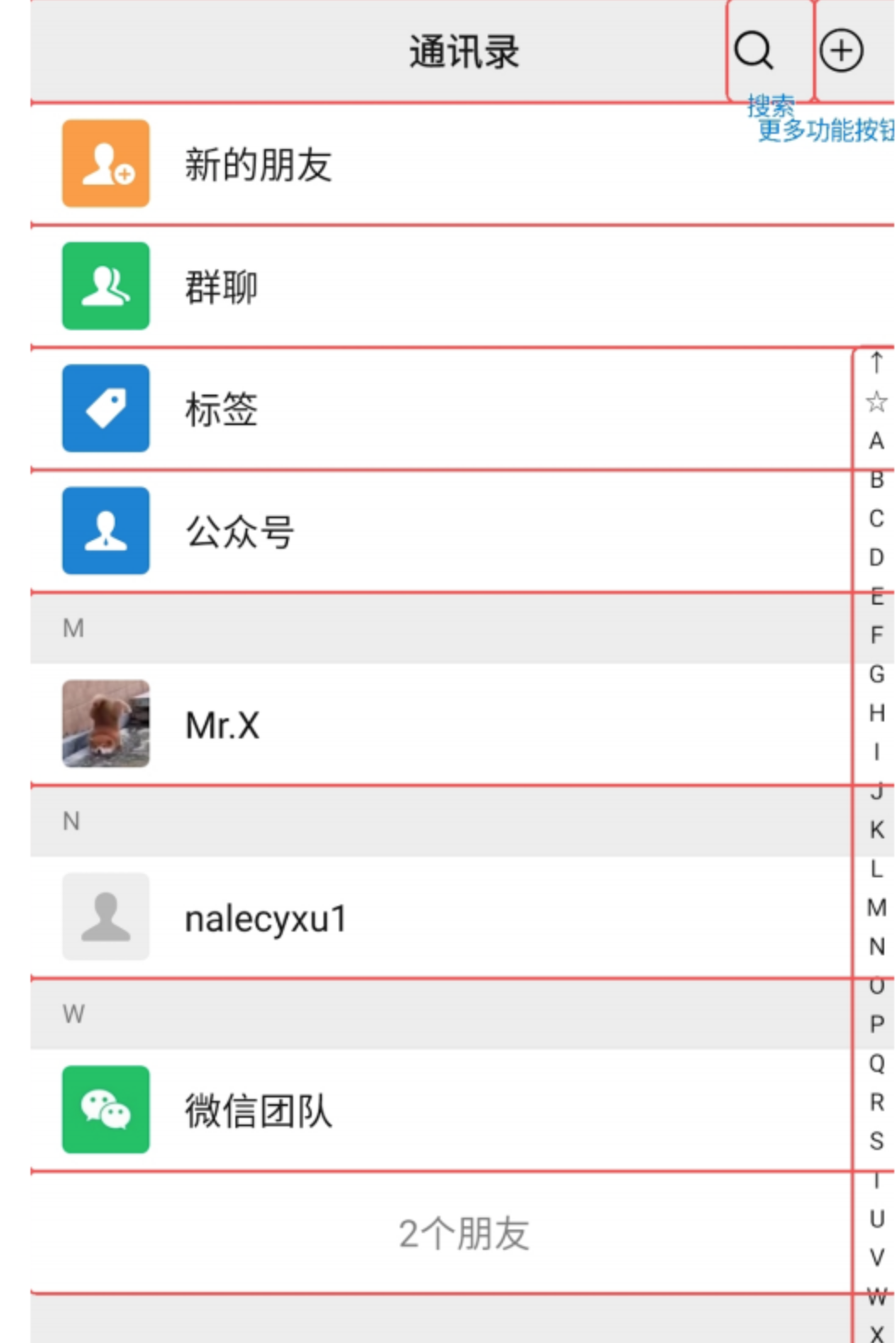
- HasText:包括 contentDescription、text、hintText(包括 Button 的 Text)
- hasStateDescription:包括 CheckBox的已选未选状态、进度条的进度状态等
- hasNonActionableSpeakingChildren:含有无法聚焦、点击但是 HasText 的子View(如上图通讯录中的 “新的朋友” TextView,就是无法聚焦、点击但是 HasText 的子View)
6 . 基本上满足了步骤5就可以视为可聚焦了,但是有一些View仅仅是Focusable,但是却 ”什么话都没得说“ ,对于这种 View 应该是要排除的。故按如下步骤做判断:
6.1 只要是没有子节点的 focusable/clickable/longclickable 的 View,全部聚焦
6.2 “会说话的” 全部聚焦 6.3 剩下的就不聚焦了(“不会说话”、“有子节点”)
7 . 能到这一步,说明步骤5不满足,即该节点是普通的不可聚焦的View。但是防止错过一些没有点击事件的TextView之类的需要聚焦,需要再最后做一步判断(这一步也是啥为了保证所有的信息都可以不遗漏);如果没有可聚焦父节点,但仍然 hasText 或 hasStateDescription,聚集该节点
8 . 一路闯关到这的 View,就终于逃离TalkBack的聚焦了
至此,关于Android微信无障碍功能开发框架讲解完毕。